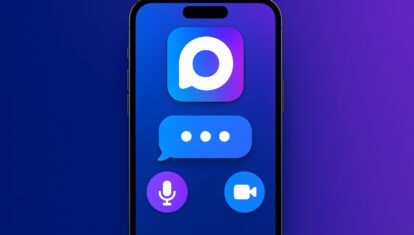Как установить пароль на PDF-файл в macOS

Не секрет, что обеспечение должной безопасности и конфиденциальности личных данных — один из главных приоритетов современной Apple. Но когда речь идёт о действительно важных документах, имеет смысл установить дополнительную защиту. Тем более, сделать это совсем не сложно — macOS изначально располагает всеми необходимыми инструментами.
Как установить пароль на PDF-документ
Процесс установки пароля на PDF-файл достаточно простой и не требует наличия сторонних приложений и утилит. «Защитить» документ можно прямо в стандартном приложении «Просмотр».
- Находим интересующий файл в формате PDF;
- Жмём по нему правой кнопкой мыши и выбираем пункт «Открыть в программе» -> «Просмотр»;
- В строке меню потребуется выбрать «Файл» -> «Экспортировать как PDF…»;
- В открывшемся меню раскрываем дополнительный раздел «Подробнее»;
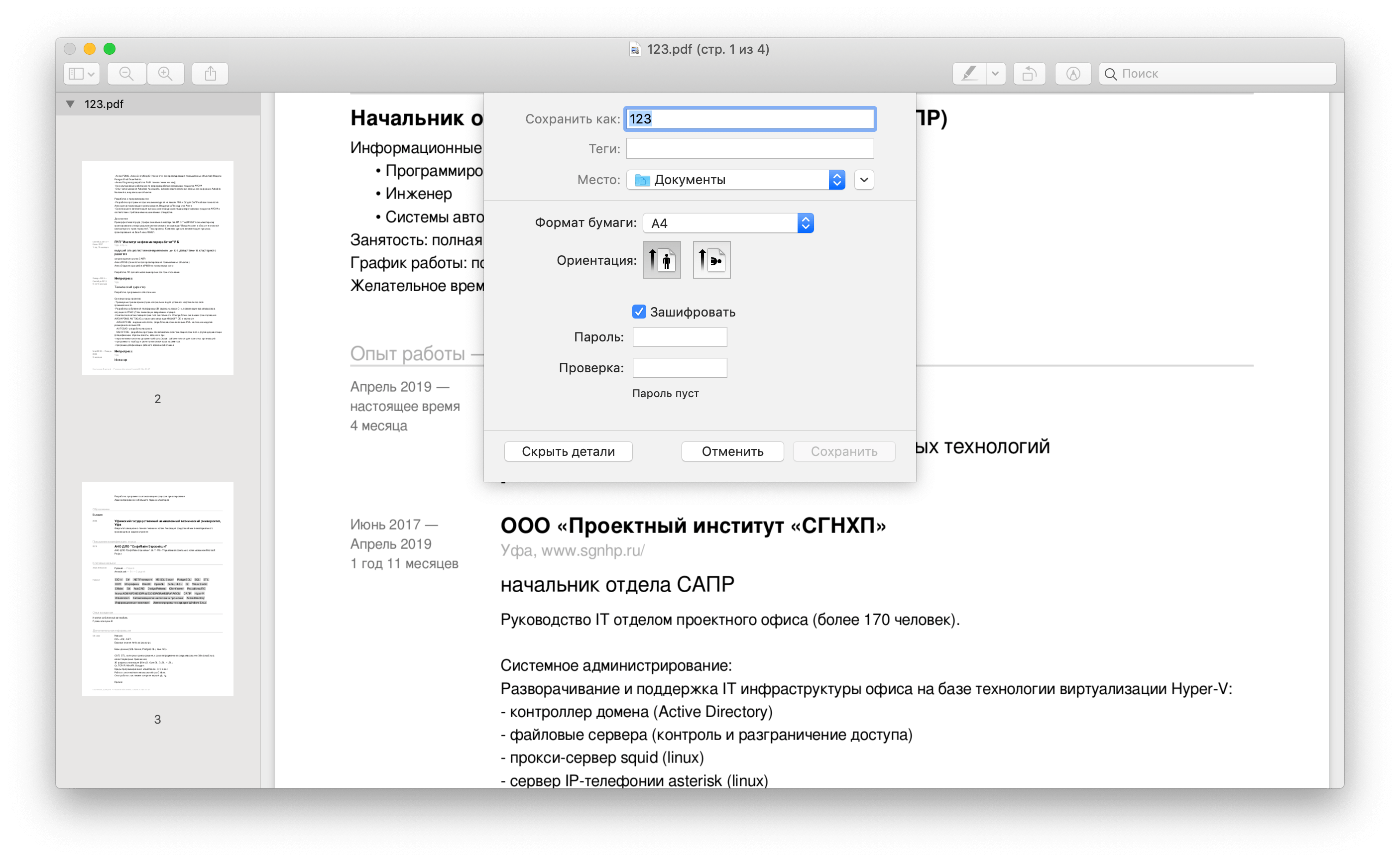
- Здесь активируем пункт «Зашифровать» и вводим необходимый пароль;
- По завершению, используем кнопку «Сохранить», предварительно выбрав директорию для сохранения.
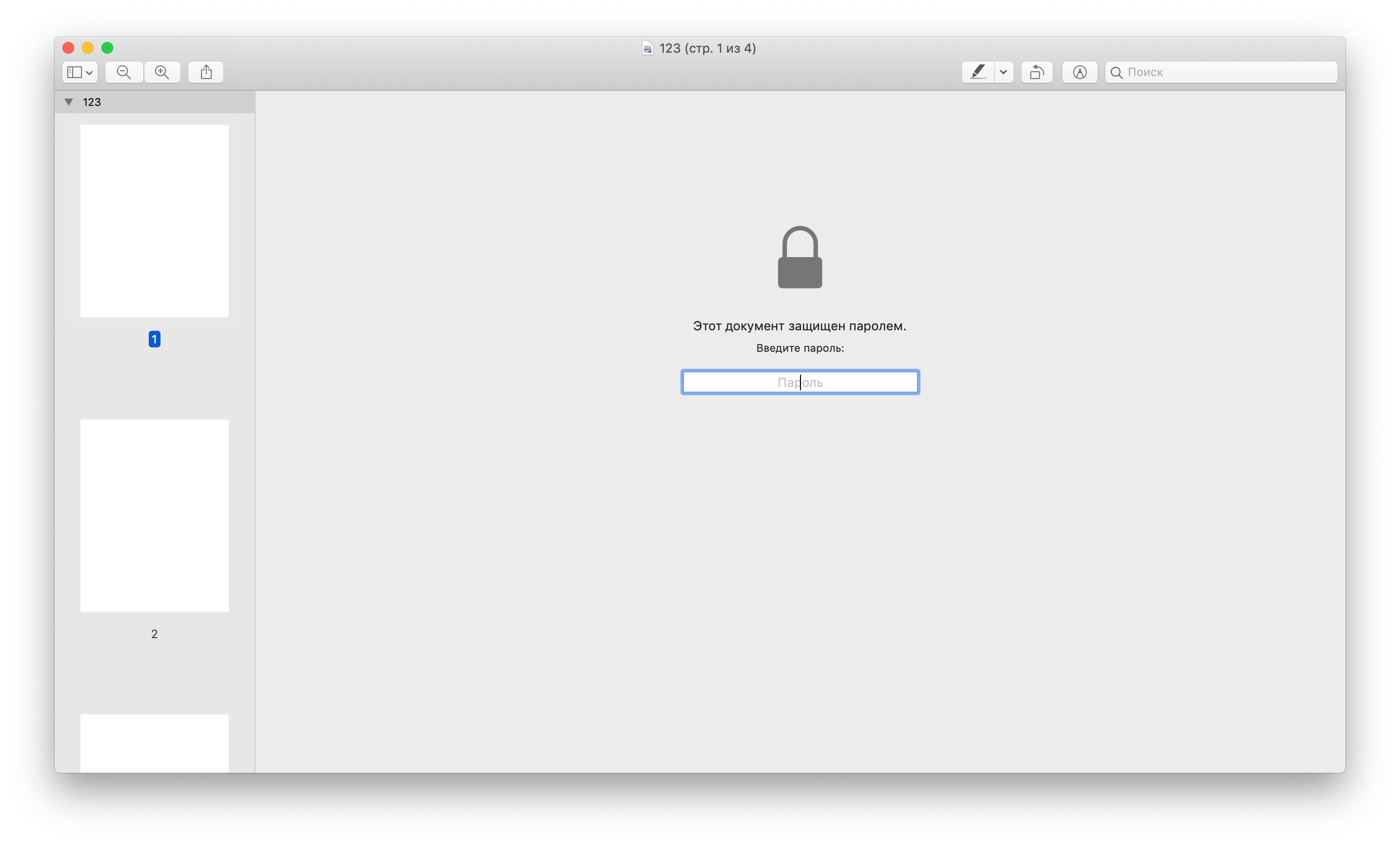
После этого мы сможем увидеть, что PDF-файл обновился — на нём теперь изображена иконка с замком. Получить доступ к нему теперь можете только вы — введя соответствующий пароль.
Читайте также: Как быстро конвертировать PDF в текст на Mac
Следует принять во внимание, что данный способ защиты не гарантирует 100% безопасность. Используя специализированное ПО можно будет расшифровать закодированный документ — используя технику подбора паролей. Тем не менее, базовую защиту этот метод всё же обеспечить может.
Предлагаем подписаться на наш канал в «Яндекс.Дзен». Там вы сможете найти эксклюзивные материалы, которых нет на сайте.